在数字化时代,人们对于数据的存储需求越来越大。为了方便管理和携带数据,传统的U盘已经不能满足需求,因此很多人开始寻找更加便捷的存储方式。而将优盘插入手机,让手机成为移动存储设备,成为了一种流行的解决方案。本文将详细介绍如何通过手机插入优盘,实现移动存储的简便方法。

选购适配器,满足不同手机接口的需求
当你决定通过手机插入优盘来实现移动存储时,首先需要选购一款适配器,以满足不同手机接口的需求。目前市面上有多种类型的适配器,如Type-C、Lightning、MicroUSB等,选择适合自己手机接口的适配器非常重要。
确认手机支持OTG功能
在进行手机插入优盘操作之前,务必要确认自己的手机是否支持OTG功能。OTG(On-The-Go)即手机的“一拖二”功能,只有支持OTG的手机才能够通过适配器插入优盘实现移动存储。
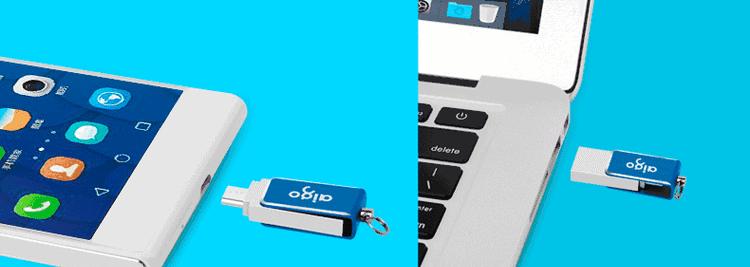
插入适配器并连接优盘
将选购好的适配器插入手机的充电口或数据接口,并确保插入稳固。将优盘插入适配器的USB接口,确保连接牢固。
打开文件管理器
手机插入优盘后,需要打开手机上的文件管理器应用程序,以便查看和管理优盘中的数据。不同品牌的手机可能会有不同的文件管理器,可以根据自己手机品牌进行操作。
浏览优盘中的文件
在文件管理器中,你可以点击“外接设备”或“USB存储设备”的选项,进入优盘所在目录。在这里,你可以浏览优盘中的所有文件和文件夹。

复制或移动文件
如果你想要将手机上的文件复制到优盘中,或者将优盘中的文件移动到手机上,只需长按文件或文件夹,选择复制或剪切,然后进入目标位置,再选择粘贴即可完成操作。
新建文件夹
如果你需要在优盘中创建新的文件夹来管理数据,可以在文件管理器中点击“新建文件夹”选项,输入文件夹名称并确认。随后,你就可以在优盘中建立自己想要的文件夹结构。
删除文件或文件夹
如果你想要删除优盘中的文件或文件夹,只需长按要删除的项目,选择删除即可。但请务必注意,在删除之前确认是否备份了重要数据,以免出现意外情况。
查看存储空间
通过手机插入优盘,你可以随时查看优盘和手机的存储空间使用情况。在文件管理器中,点击“设置”或“存储空间”选项,即可查看详细信息。
安全弹出优盘
在使用完毕后,不要直接拔出优盘,而是应该进行安全弹出操作。在文件管理器中,找到优盘所在目录,点击“弹出”或“移除设备”选项,待提示弹出成功后才能安全拔出优盘。
适配器和优盘的保养和保护
为了延长适配器和优盘的使用寿命,建议在不使用时将其放置在干燥、避光、防尘的环境中,并避免受到剧烈的震动和摔落。
适配器和优盘的兼容性问题
在选购适配器和优盘时,需要注意它们之间的兼容性。某些优盘可能会因为接口类型的不同而无法被某些适配器识别,所以在购买前最好先了解手机和优盘的兼容性情况。
手机插入优盘的应用场景
通过手机插入优盘,不仅可以实现数据传输和备份,还可以将手机作为移动存储设备,方便在不同设备间传输数据,比如在电脑、平板等设备上直接读取优盘中的文件。
备份重要数据的重要性
在使用手机插入优盘进行数据传输和备份时,我们应该意识到备份重要数据的重要性。这样,即使手机或优盘发生故障或丢失,我们的数据也能得到有效保护。
通过手机插入优盘,实现移动存储的简便方法
通过手机插入优盘,我们可以将手机变身为移动存储设备,轻松管理数据。通过选购适配器、确认手机支持OTG功能、打开文件管理器等操作,我们可以方便地实现数据的传输、复制、移动和备份。然而,在使用过程中,我们也应注意保养和保护适配器和优盘,以及备份重要数据,确保数据的安全性和可靠性。手机插入优盘为我们提供了一种便捷的移动存储解决方案,让我们的数字生活更加便利。

















